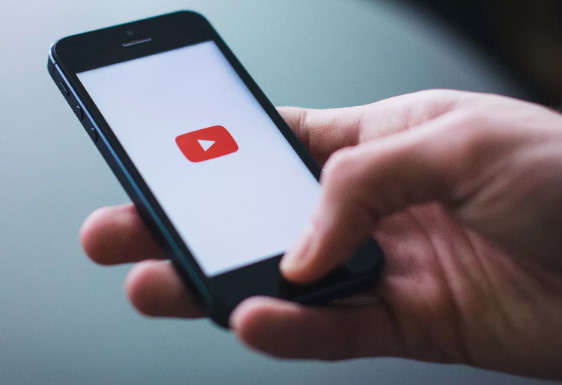
2005年に産声を上げたYouTubeは、世界で最も有名な動画配信サイトの一つです。
日本の利用者数は6000万人を超え、今やネット人口の7割以上がYouTubeで動画を視聴しているといわれています。
今回は「YouTube」の基本的な活用法を7つ紹介します。
【参照】総務省情報通信政策研究所 平成 29 年情報通信メディアの利用時間と情報行動に関する調査報告書
スマホでYouTubeを楽しむために知っておきたい7つの基本
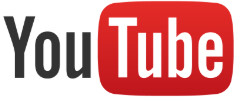
それでは早速、YouTubeをスマホで楽しむための7つの基本を紹介します。
【参照】今こそ確認!iPhoneでYouTubeを便利に楽しむ方法
YouTubeはテレビで見られる? スマホの映像をテレビで見る方法

元々YouTubeが見られるテレビも多くなっていますが、それでもスマホで今見ている映像をすぐに大画面で見たいといった場合、スマホから映像をテレビに飛ばすことは有効な使い方でしょう。
主な方法としては、Chromecast、Fire TV、Apple TVなどを購入し、テレビとスマホを繋ぎあわせて、出力する方法です。
ただし、上記のどれを購入しても、テレビに必ずスマホ画面が出力できる。というわけではありません。もし購入を検討する場合は、お使いのテレビ、スマホの機種などをよく調べてから、購入しましょう。
【参考】Chromecast
また、テレビとスマホが同じWi-Fiに繋がっている場合は、「設定」→「テレビで見る」から、スマホに映っている動画を、テレビへ転送することも可能です。
スマホでYouTubeの広告をブロックする方法
スマホに限らず、パソコンやタブレットでYouTubeを視聴した際に、高い確率で見ることになる「広告動画」。もちろん大多数の広告動画は、5秒だけ見ればスキップできます。
しかし、スマホなら無料の広告ブロッカーアプリなどを導入することで、広告動画をブロックできる可能性が高まります。しかしYouTubeのアップデートで広告がブロックできなくなったり、反対にブロッカーアプリの効力が強すぎて、それまで閲覧できていたWebサイトなどが正常に見られなくなることもあります。
YouTube Premiumなら広告動画なしで楽しめる
YouTube Premiumの会員になると広告動画は流れません。またオフライン再生が可能になったり、バックグラウンド再生が可能になるなど便利です。
月額料金は1180円。ファミリープランなら月額1780円で最大6人(13歳以上)まで利用可能です。また学生プランもあり、こちらは月額680円となっています。
【参照】広告なしで動画コンテンツが楽しめる「YouTube Premium」の認知率は65%、利用率は6.4%
スマホで設定! YouTubeの自動再生ON/OFF方法
スマホでYouTubeを流しっぱなしにしていると、一つの動画が終わったにも関わらず、次の動画が連続して再生されていることってありませんか?
これは自動再生がONになっているため、自動で次の動画が再生されているのです。
ON/OFFの切り替え設定は簡単で、動画画面をスクロールしていくと、下図のように「自動再生」という項目があるので、こちらからON/OFFの設定を行ってください。
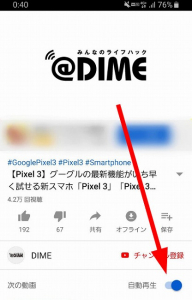
楽しい動画を共有!スマホでYouTubeのURLを送る方法

自分が見た動画をTwitterやLINEで友達等に共有したい! と思ったことはありませんか? 下図の矢印が示している「共有」をタップすると、今見ている動画をTwitterやLINE等で共有できます。
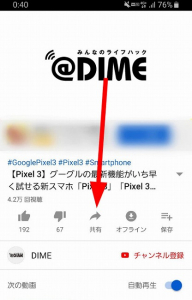
スマホでYouTubeアカウントを切り替え/ログアウトする方法
YouTubeのホーム画面の右上のアイコンをタップすると、「アカウントを切り替える」という項目があるのでこちらをタップしてください。次に「アカウントを管理/ログアウト」をタップ。アカウントを切り替える場合は、既にログインしているアカウントを選択してください。ログアウトしたい場合は、削除したいアカウントを選択し、「端末から削除」をタップしてください。
YouTubeの動画へスマホからコメントを投稿する方法
YouTubeの特徴の一つとして、視聴者が投稿された動画に自由にコメントできる機能があります(中にはコメントができない動画もあります)。下図のように、画面をスクロールしていくと、関連動画の下にコメント欄があります。アカウントにログインしていれば、こちらのコメント欄に動画に対する意見や感想を書き込めます。
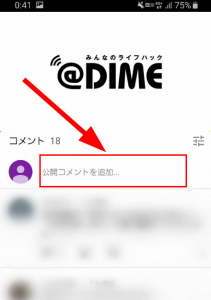
※投稿できるコメントは基本的には自由ですが、過激な言動や誹謗中傷等は控えましょう!
YouTubeはオフラインでも再生できるって知ってた? オフライン再生とは?

YouTubeは、先述した「YouTube Premium」の会員になると、オフラインでの再生も可能となります。オンライン時に動画を保存しておけば、インターネット環境が無い場所でも、保存しておいた動画を楽しめる。というわけです。
YouTubeをオフラインで楽しむためのアプリはある?
YouTubeの動画をオフライン再生(一時保存)できるアプリは、いくつかありますが、オフライン再生」はYouTube Premiumの特徴の一つですから、今後規制される可能性は高いでしょう。
意図せずYouTubeがオフラインになってしまう時は?
第一に考えられるのが、インターネットが繋がっていないことです。Wi-Fi、モバイルデータなどがONになっているか、もう一度チェックしてみてください。またYouTubeアプリが最新のものであるかどうかチェックし、必要であればアップデートしてください。それでもオフラインになってしまう場合は、一度スマホの電源を落として再起動してみてください。
YouTuberデビュー!?スマホからYouTubeで配信する方法

近年、「YouTuber」という「職業」が注目されています。YouTuberはYouTubeに動画を投稿し、その広告収入を生業としている人たちです。
動画の内容は様々で、珍しい一芸から商品紹介、時事ネタ、ゲーム投稿にハウツー動画、やってみた動画……など、多岐に渡ります。
YouTuberは、基本的には自分で撮影機材を揃え、企画を考え、撮影し、編集し、配信しなくてはなりません。
それでは、カメラや照明といった撮影機材やハイスペックのパソコンが無ければ、YouTuberにはなれないのでしょうか? いいえ、今やスマホ一台あれば、誰でもYouTuberになれるのです。
下図をご覧ください。

こちらはYouTubeアプリのホーム画面ですが、矢印が示すアイコンをタップすると、誰でもYouTubeに動画を投稿したり、配信ができます。
【参照】令和時代に給与が上がりそうな職種ランキング、3位YouTuber、2位ロボットクリエイター、1位は?
スマホゲームをYouTubeに動画配信する方法
スマホで撮影したゲームの実況動画などは、許諾があればYouTubeへ簡単に投稿できます。上記「YouTuberデビュー!?スマホからYouTubeで配信する方法」の中で紹介した画像が示している矢印をタップすると、以下のような画面になります。
この画面で、すでに撮影(編集)済のゲーム動画を選択してアップロードすればOKです!

橙枠=動画を録画します。
黄枠=リアルタイムで撮影している動画を配信します。
赤枠=スマホに保存されている動画一覧です。
スマホの動画編集方法
スマホの動画編集も進歩しており、様々なソフトが出ています。以下のサイトを参考になるかもしれません。
【参考】YouTuberにも人気の動画編集ソフトおすすめ11選
YouTubeの動画はスマホから保存できる? アプリやダウンロードサイトの安全性
スマホからYouTubeの動画は保存できるのでしょうか? この項目ではYouTubeの動画を保存する際の注意事項や安全性について紹介していきます。
スマホ(Android/iPhone)でYouTubeの動画は安全に保存できる?
iPhoneでもAndroidでも、YouTubeの動画をサードパーティ製のアプリやブラウザ上のツールを使って保存できるケースもあるようです。
しかし、YouTube公式が認可していない動画のダウンロードは違法です。安易に手を出してはいけません。
取材/文 高沢タケル
※データは2019年6月中旬時点での編集部調べ。
※情報は万全を期していますが、その内容の完全性・正確性を保証するものではありません。
※製品のご利用、操作はあくまで自己責任にてお願いします。















 DIME MAGAZINE
DIME MAGAZINE













